בגדול אין שום צרוך בסטרימר כשיש לכם טלוויזיה חכמה של LG בגלל שיש הכל באפליקציות בטלוויזיה. למה כן משתמשים בסטרימר? בדרך כלל לאפליקציות שאין בטלוויזיה שזה כמעט ולא קיים היום או שהטלוויזיה היא מדגמי כניסה לתקציב נמוך (זולה) מה שאומר שהיא מגיעה עם מעבד חלש יחסית.

אחד החיסרונות הבולטים במכשיר אנדרואיד שאין אפשרות למצב HDR אוטומטי.
מה שאומר שהפעלת HDR תהיה ידנית ולא לפי הסיגנל שמתקבל מהשידור עצמו.

ברוב המקרים בסטרימר של אנדרואיד, סיגנל ה-HDR פועל כל הזמן, מה שאומר ששתקבלו תמונה נוראית ולא ברורה בשידורים שהם SDR כמו מהאפליקציות FreeTV, סלקום, פרטנר, יס הוט וכדו’.
ובגלל שברוב הסטרימרים אין אפשרות אוטומטית במערכת ההפעלה של אנדרואיד טי וי או שיש אבל זה לא עובד כמו שצריך, תצטרכו לשנות את הגדרות ה-HDR בסטרימר באופן ידני מה שאומר לכבות אותו לגמרי ולהפעיל ידני כשצריך.
מה קורה כשמפעילים HDR על שידור של SDR?
שידור המותאם ל-SDR יראה נורא ב-HDR בגלל הגדרות שידור לא נכונות.
אומנם תקבלו תמונה בהירה יותר בגלל HDR, אבל הצבעים יהיו לא נכונים ומוגזמים מאוד, ללא חדות, והכי נורא זה שתקבלו חשיפת יתר שתגרום לשריפת התמונה בכל לבן בתמונה. סיגנל HDR צריך לעבוד רק איפה שיש שידור ל-HDR.

אפשרות SDR ל-HDR או/ו אפשרות HDR צריכות להיות במצב כבוי.
כמו כן, ישנם סטרימרים עם אפשרות ל-HDR הסתגלותי שכן יכול להתאים את עצמו לפי התוכן, יש להעביר למצב הזה.
את אפשרות זו אפשר למצוא דרך תפריט ההגדרות באנדרואיד, תחת “תצוגה” ולפעמים זה גם נמצא בתפריט “Developer Options”.

הטלוויזיה מזהה שידור HDR בערוץ SPORT 4K דרך אפליקציה יס+
זאת לעומת הטלוויזיה שכן יודעת ומחליפה אוטומטי לסיגנל ולרזולוציה הנכונה, ולכן תמיד עדיף להריץ את האפליקציה הרצויה דרך הטלוויזיה ולא לצפות דרך סטרימר חיצוני, מה גם דרך סטרימר חיצוני את עוברת דרך עיבוד תמונה נוסף שמוריד את איכות השידור. מיותר! למה כן צריך סטרימר? בדרך כלל בשביל אפליקציות שלא קיימות בטלוויזיה או לטלוויזיות עם מעבד חלש (בדרך כלל תמצאו מעבדים חלשים בדגמי כניסה לתקציב נמוך).
משתמשים בסטרימר של ספקית הטלוויזיה (לדוגמה יס/הוט)?
אתם חייבים לוודא שה-HDR במצב כיבוי בסטרימר, את ההגדרה הזאת אתם צריכים לעשות מתוך הגדרות בסטרימר שלכם, בדרך כלל בהגדרות תצוגה, שם תמצאו גם את הגדרת ה-HDR, יש לכבות כל הגדרה שכתוב בה HDR כי אחרת אתם תפגוע באיכות התמונה בשידורי הטלוויזיה.
כמה דוגמאות איך להגדיר נכון HDR על המכשירים של שיאומי, Mecool ו-GOtv:
שיאומי (דגמים חדשים)
- יש לעבור לתפריט ההגדרות הסטרימר.

- יש לבחור בתפריט “תצוגה ושמע” (“Display and Sound”).
- יש לבחור בתפריט: “HDR Settings” או “Dynamic range & Color format”

- בחרו באפשרות: “Match content dynamic range”.
- יש לסמן ולבחור את האפשרות: “Adaptive HDR”, שזה HDR הסתגלותי לפי סיגנל הוידיאו הנכנס (ברוב המקרים זה עובד).
- אם יש לכם גם אפשרות של SDR ל-HDR יש לכבות אותה!
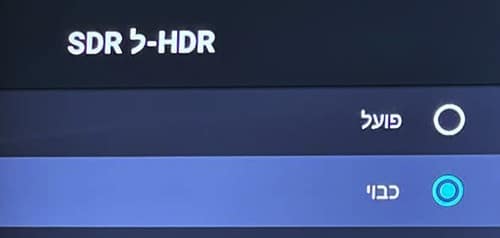
שיאומי (דגמים ישנים)
- יש לעבור לתפריט ההגדרות הסטרימר.

- יש לבחור בתפריט “תצוגה” (“Display”).
- יש לבחור בתפריט: “HDR Settings”
- יש לבחור בכיבוי לאפשרות SDR ל-HDR.
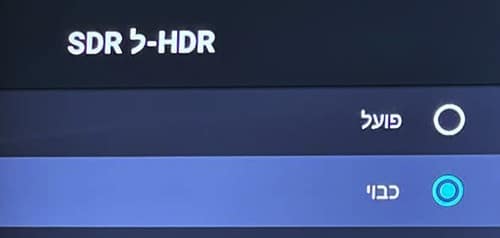
GOtv
- יש לעבור לתפריט ההגדרות הסטרימר.

- יש לבחור בתפריט “תצוגה” (“Display”).
- יש לבחור בתפריט: “HDR Settings”.
- יש לבחור ולהפעיל את האפשרות: “HDR Auto”, שזה HDR הסתגלותי לפי סיגנל הוידיאו הנכנס (לא תמיד זה עובד אבל זה מצב הכי נכון).

Mecool
- יש לעבור לתפריט ההגדרות הסטרימר.

- יש לבחור באפשרות: “העדפות מכשיר”.
- יש לבחור באפשרות: “תצוגה וצליל” (“Display and Sound”).

- יש לעבור למסך “רזולוציית מסך” (“Screen Resolution”).
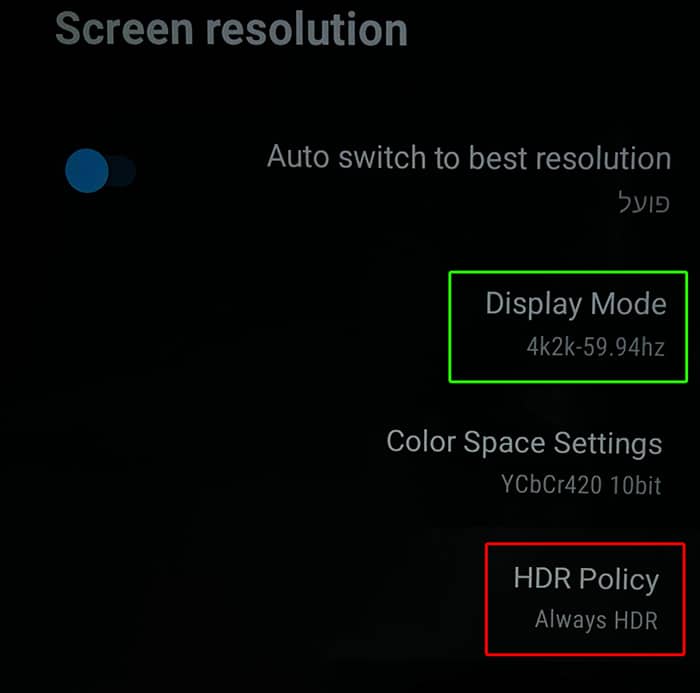
- שימו לב שהרזולוציה המומלצת היא: 4K 60Hz.
- בחרו באפשרות: “HDR Policy”.
- יש לסמן ולבחור את האפשרות: “Adaptive HDR”, שזה HDR הסתגלותי לפי סיגנל הוידיאו הנכנס (ברוב המקרים זה עובד).


